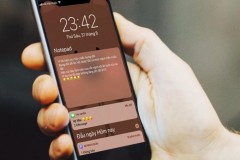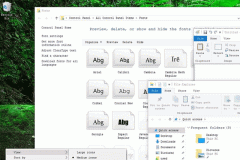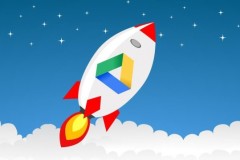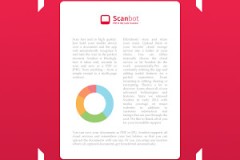Khi bạn bắt đầu học lập trình bạn cần một công cụ để viết code. Bạn sẽ không muốn bắt đầu ngay với nền tảng Eclipse không những nó làm bạn tốn khá nhiều thời gian để học mà nó còn yêu cầu máy tính sử dụng phải có cấu hình đủ mạnh, nếu không sẽ gặp phải một số vấn đề về hiệu năng khi chạy.
Notepad++ là một sản phẩm có thể giải quyết các vấn đề đó, hơn thế nữa, công cụ lập trình này còn cung cấp nhiều tính năng hữu dụng và có thể mở rộng bằng plugin.
Cách cài đặt Notepad++
Mặc dù Notepad++ không phải là một phần mềm quá phức tạp , nhưng bạn vẫn cần tìm hiểu về nó trước khi bắt tay vào việc viết code. Bài viết sau đây sẽ cung cấp đầy đủ thông tin về cách cài đặt, những tính năng chính của Notepad++ giúp bạn sử dụng hiệu quả nhất những gì mà tiện ích này mang lại.
Bạn có thể download Notepad++ tại ĐƯỜNG LINK NÀY và tiến hành cài đặt như các phần mềm thông thường khác.
- Mở file download, chọn ngôn ngữ cài đặt, sau đó nhấn I agree.
- Click vào Browse... để chọn vị trí lưu.
- Nhấn vào Next và Install.
- Cuối cùng click vào Finish để hoàn tất quá trình cài đặt.
Cách sử dụng Notepad++
Khi khởi động Notepad++ lần đầu tiên, bạn nên tùy chỉnh các cài đặt bằng cách click vào nút Settings từ thanh điều hướng ở phía trên, sau đó chọn Preferences. Trong đó có 3 mục bạn nên thay đổi ngay lập tức.
Thư mục mặc định: Đây là thư mục lưu trữ mặc định mà bạn dùng để lưu hoặc mở file. Việc lưu và sắp xếp các file một cách khoa học là việc vô cùng quan trọng đối với một lập trình viên.
Tự động hoàn thành (Auto - Completion): Một số người thấy tính năng này rất hữu ích do nó giúp ngăn chặn những lỗi chính tả, quên đóng dấu ngoặc đơn... Bạn có thể bật hoặc tắt tính năng này theo nhu cầu sử dụng.
Ngôn ngữ mặc định: Dưới tab New Document trong tùy chọn, bạn sẽ thấy mục lựa chọn ngôn ngữ mặc định. Nếu bạn muốn viết code chỉ bằng một ngôn ngữ, thì có thể lựa chọn ngôn ngữ mình cần sử dụng ở mục này.
Ngoài 3 tùy chọn được nhắc đến bên trên, bạn nên cân nhắc đến việc cá nhân hóa hiển thị của Notepad++ bằng cách lựa chọn các chủ đề khác nhau trong phần Style Configurator.
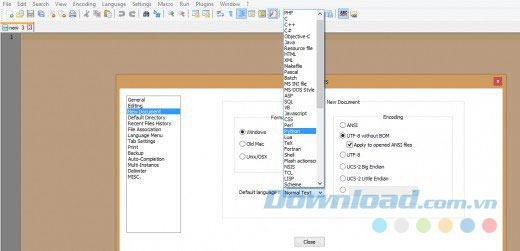
Các phím tắt trên Notepad++
Notepad++ cho phép bạn truy cập hầu hết các tính năng bằng cách sử dụng các phím tắt thay vì menu. Các tổ hợp phím tắt được hiển thị cạnh mỗi item trong danh sách điều hướng. Bạn có thể xem các phím tắt phím cơ bản bằng cách click vào nút Edit / Auto - Completion / Function Parameters Hint (hoặc tổ hợp phím tắt CTRL + SHIFT + SPACEBAR)
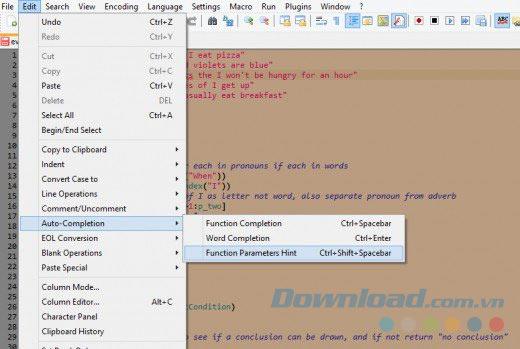
Ví dụ:
- Ctrl + Q: Ghi chú về một đoạn code bằng highlight.
- Ctrl + Space: Hiển thị danh sách các tính năng sẵn có.
Hướng dẫn sử dụng tính năng plugins
Plugins cho phép bạn thêm các tính năng mới vào Notepad++ một cách dễ dàng và nhanh chóng. Bạn click vào Plugins, sau đó chọn Plugin Manager. Một danh sách các tính năng miễn phí có sẵn hiện ra cho bạn chọn để cài đặt. Sau đó chương trình sẽ tự khởi động lại để hoàn tất quá trình này.
Hoặc có thể cân nhắc sử dụng một trong hai tùy chọn dưới đây:
- Cài đặt AutoSave. Với tính năng này, bạn có thể thiết lập chế độ tự động lưu theo thời gian mà bạn muốn (mặc định là tự động lưu sau 1 phút).
- Cuộn chuột tìm chữ cái đầu tiên của ngôn ngữ lập trình mình cần. Ví dụ, nếu bạn đang học về Python thì cuộn chuột xuống chữ cái P.
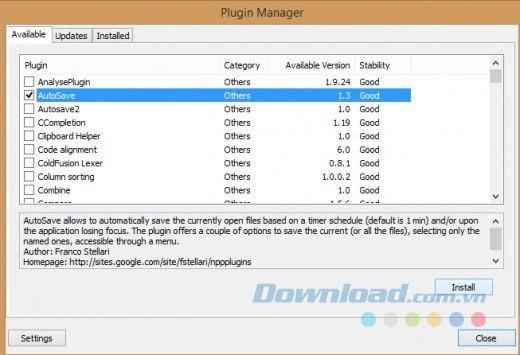
Tìm kiếm và thay thế các chức năng
Giống như các trình soạn thảo chất lượng khác, Notepad++ cung cấp một loạt các chức năng để tìm kiếm bất cứ thứ gì trong code của bạn, nó đặc biệt hữu ích trong việc sửa đổi số lượng lớn.
Find: Trong khung tìm kiếm Find, bạn có thể tìm kiếm một từ và thực hiện các hành động sửa đổi hoặc thay thế ngay lập tức. Bạn có thể đếm số lần xuất hiện của một từ, đánh dấu vị trí của từ đó... Ngoài ra, Find next và Find previous cho phép bạn highlight một từ và sau đó sử dụng phím tắt để bỏ qua nó nếu còn xuất hiện ở những lần sau.
Replace: cho phép người dùng thay thế một từ bằng từ khác trong văn bản.
Incremental Search: Bỏ qua sự xuất hiện của một từ bất kỳ trong tương lai bằng phím mũi tên nếu từ đó còn lặp lại nhiều lần.
Sử dụng Macros
Quy tắc vàng trong lập trình là không lặp lại một hành động quá nhiều lần, tuy nhiên Macros là một ngoại lệ đối với quy tắc này. Nó cho phép lập trình viên có thể thiết lập để tự động hóa các tác vụ lặp đi lặp lại.
Nếu có đoạn code nào được sử dụng nhiều lần, bạn nên tạo ra một hàm mà bạn có thể gọi để chạy mã code đó cho mình. Điều này không những giúp tiết kiệm thời gian mà còn làm cho mã code của bạn bớt cồng kềnh và dễ đọc hơn. Bạn có thể sử dụng chúng với nghĩa đen 'tự lặp lại' bằng cách ghi lại quá trình thực hiện mỗi tác vụ một lần, sau đó chạy lại để lặp lại hành động đó bất cứ khi nào và ở đâu bạn muốn. Một khi bạn ghi lại một Macros bạn có thể lưu nó và thậm chí gán nó với một phím tắt.
Trên đây là những thông tin cơ bản về cách sử dụng Notepad++ cho người mới sử dụng tiện ích soạn thảo hỗ trợ nhiều ngôn ngữ lập trình này. Nếu bạn đang tìm kiếm một công cụ hỗ trợ viết code dễ sử dụng và nhiều tính năng hữu ích thì Notepad++ thực sự đáng để bạn trải nghiệm.
Chúc các bạn thực hiện thành công!